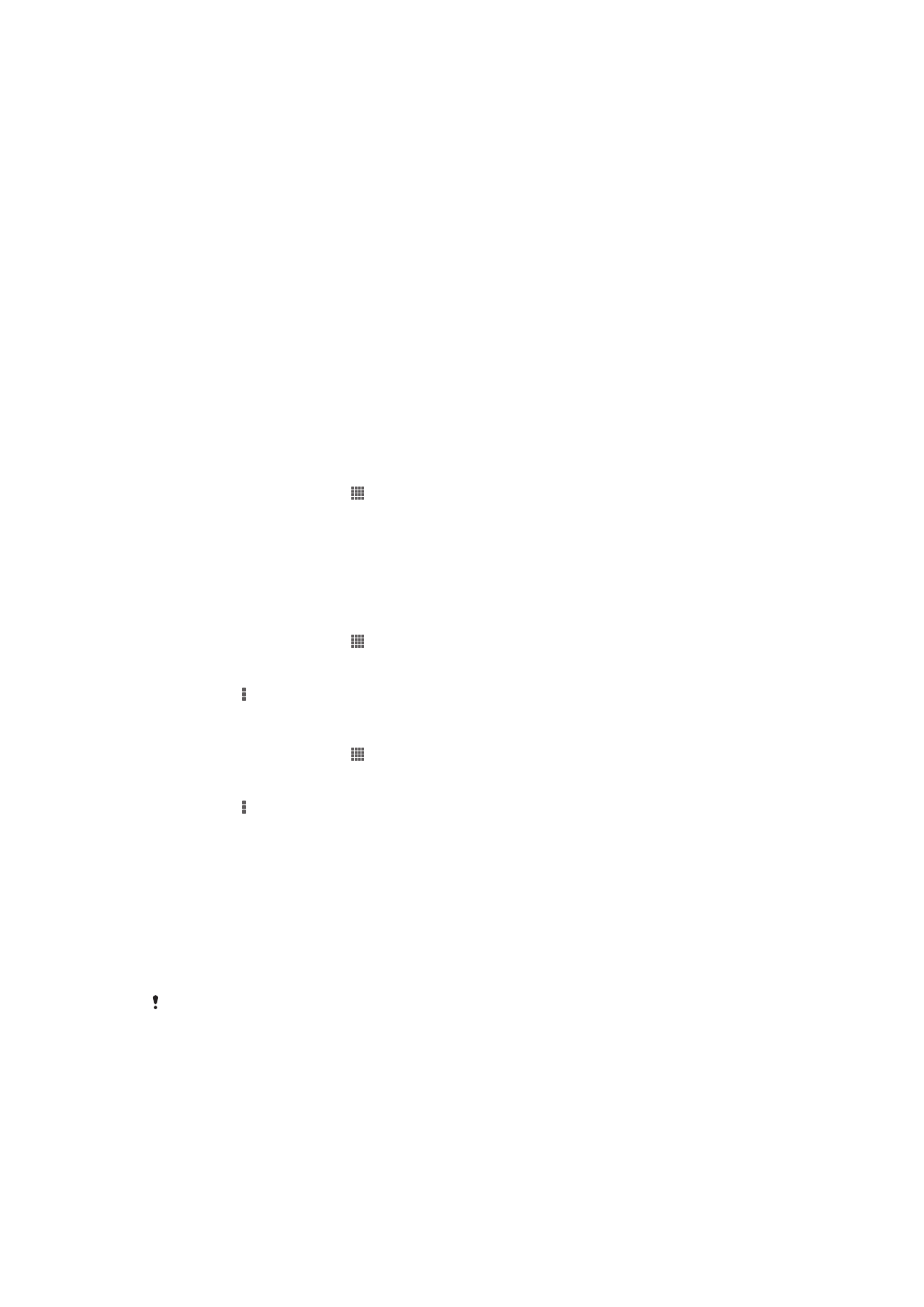
Синхронизиране на служебната поща, календара и
контактите
Осъществявайте достъп до съобщенията в служебната си поща, ангажиментите в календара и
контактите директно от устройството. Разглеждайте и управлявайте тази информация също
толкова лесно, както от компютър. След конфигурирането ще можете да намерите тази
информация в приложенията Имейл, Календар и Контакти.
За да използвате описаните по-горе функции, служебната ви информация трябва да се
съхранява на сървър с Microsoft® Exchange.
103
Това е интернет версия на тази публикация. © Разпечатвайте само за лична употреба.
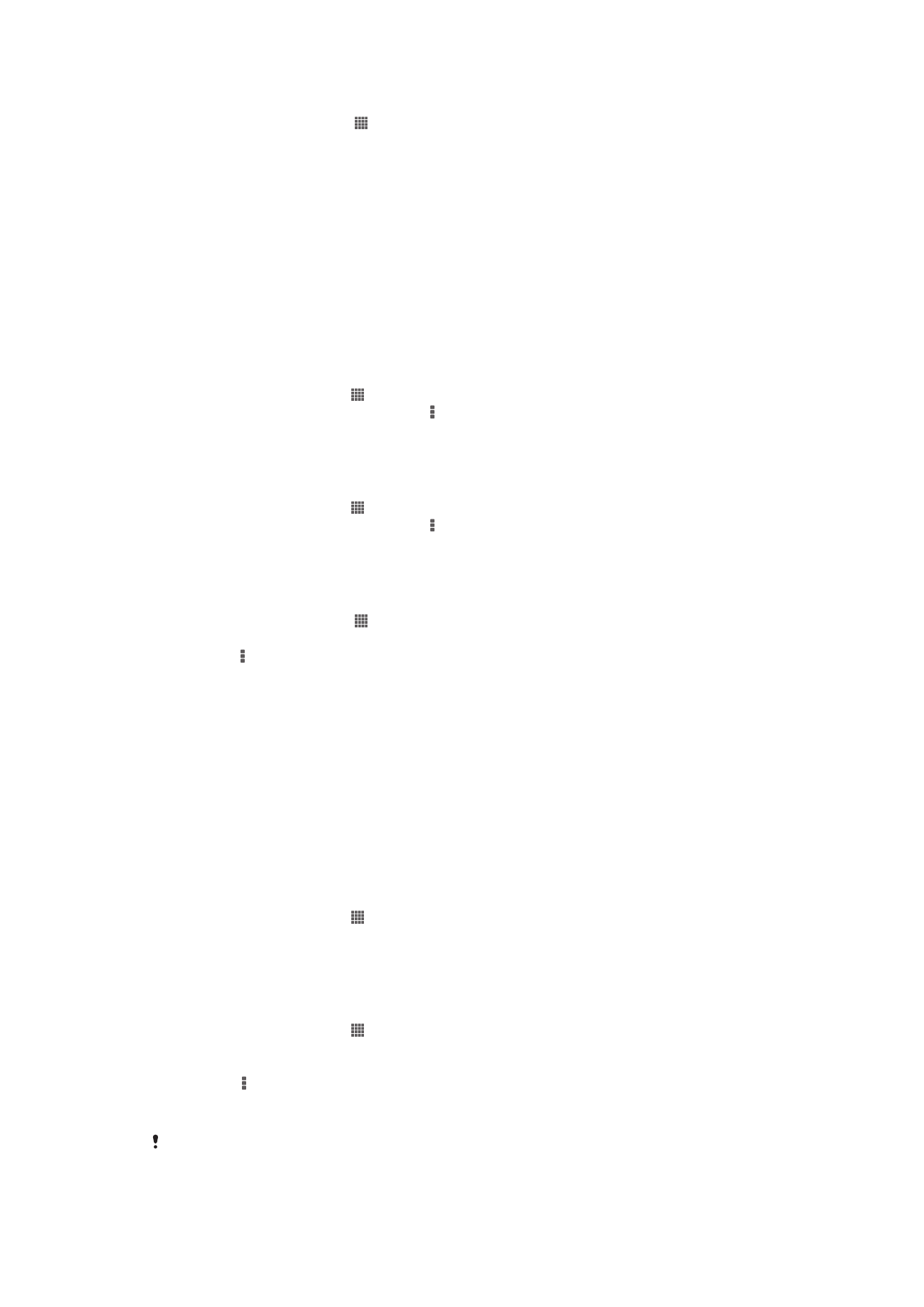
Настройка на служебен имейл, календар и контакти
1
От Начален екран, докоснете .
2
Докоснете Настройки > Добавяне на акаунт > Корпоративно.
3
Въведете служебния си имейл адрес и парола.
4
Докоснете Напред. Устройството ви започва да извлича информация за акаунта. Ако
възникне грешка, свържете се с администратора на служебната мрежа за повече
информация.
5
Докоснете OK, за да позволите на служебния сървър да управлява устройството ви.
6
Изберете кои данни искате да се синхронизират с устройството, като например елементи в
контактите и календара.
7
При желание активирайте администратора на устройства, за да разрешите на служебния
сървър да управлява определени функции за защита на устройството. Например, можете
да позволите на служебния сървър да задава правила за парола и шифроване на паметта.
8
Когато настройката е готова, въведете име за служебния акаунт.
Редактиране на конфигурацията на служебната поща, календара и контактите
1
От Начален екран докоснете .
2
Докоснете Имейл, след което докоснете .
3
Докоснете Настройки и изберете служебен акаунт.
4
Променете желаните настройки.
Задаване на интервал за синхронизиране за служебен акаунт
1
От Начален екран докоснете .
2
Докоснете Имейл, след което докоснете .
3
Докоснете Настройки и изберете служебен акаунт.
4
Докоснете Честота на проверка за имейли и изберете опция за интервал.
Премахване на служебен акаунт
1
От Начален екран, докоснете .
2
Докоснете Настройки > Корпоративно, след което докоснете служебния акаунт.
3
Докоснете , след което докоснете Премахване на акаунта.
4
За потвърждение натиснете отново Премахване на акаунта.